こんにちは、しゃんはいさくらです。
現在、中国・上海で個人ブログ「しゃんさく.com」を運営しています。
先日メールボックスにブログに関わる大量のエラーメッセージが届いていることに気づきました。
ブログはちゃんと表示されてるのに、何がエラーなのかな?と疑問に思っていろいろと調べたところ、サーバーの容量不足が原因でバックアップファイルが保存できない状況であることが判りました。
今日はその対処法の中でブログ初心者でもできる方法を紹介します。
私が受け取ったエラーメール
当ブログを運営するにあたっていくつかのプラグインを入れていて、バックアッププラグインでは「BackWPup」を使用していました。
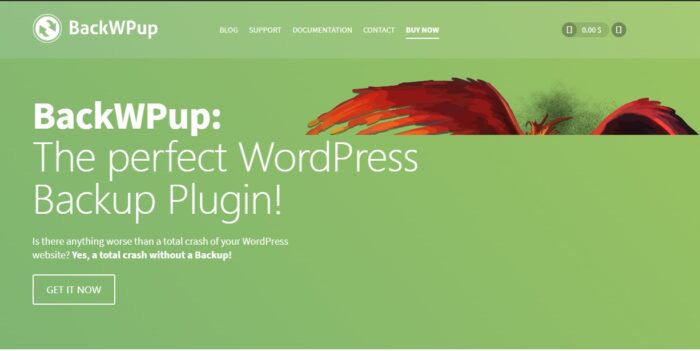
エラーメールはこのバックアッププラグインから送られたもので、何らかの原因で
「Write error: Disk quota exceeded」
「エラー: ZIPアーカイブを正常に生成できません。」
という状況が発生していました。
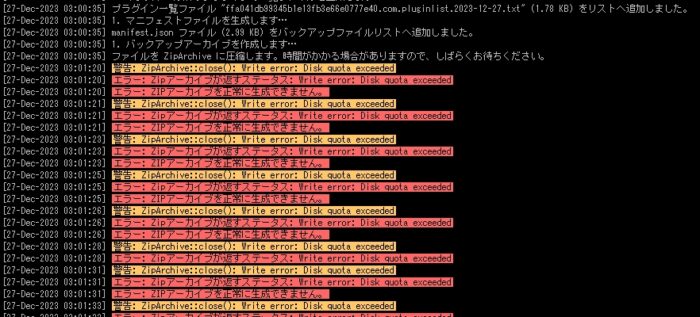
要は、ディスクの容量がいっぱいで、ZIPアーカイブ(バックアップの圧縮ファイル)が生成できない、つまり正常にバックアップができないということでした。
「ディスクの容量がいっぱい」と言われても、記事数がそれほど多いわけでもないし、写真の数も知れてるしおかしいなと思い、契約しているサーバーのパネルにアクセスしてみました。
すると、ディスク容量をほとんど使い切っていて、残りが57.56MBしかないことが判りました。(キャプチャーを取っておけば良かった)
残りが100MBを切っているということは、あと少しでブログの更新すらできなくなるくらいの重症度です。
これはすぐに対処しないと!ということで更に容量不足を解消する方法を調べていきました。
なお、私はエックスサーバーを利用していて、ディスク容量はサーバーパネルトップページで確認できます。
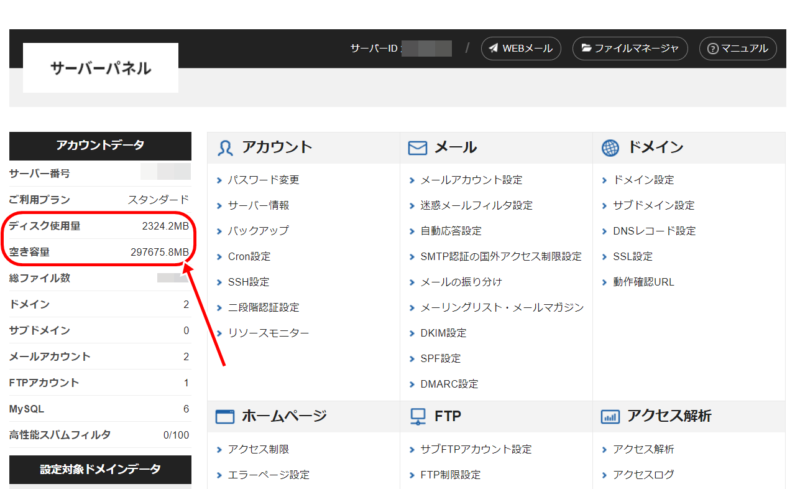
※こちらは処置後の数値です
ディスク容量不足の解決方法
ディスク容量不足が判明したものの、何をどうすればいいかがよくわからなかったので、届いたエラーメッセージを元に、解決方法を細かく調べていきました。
すると、多くの先輩方が
「FTPソフト」を使って不要なファイルを削除する
方法を薦めていました。
私は、FTPって何ぞや!?なレベルのIT音痴。
詳しい説明はできませんが、諸先輩方の記事によると、専門のソフトを経由するとサーバー内の不要ファイルが削除できるんだそうです。
足元、無料で使えるFTPソフトとして
FFFTP(→詳しく見る)
や
FileZilla(→詳しく見る)
などがあるとの説明があったので、早速ダウンロードしてみました。
ところが!!
私のパソコン環境(Win10でChrome使用・海外在住で日本への接続はVPN経由)の何かが障害となり、どちらのFTPソフトを使用してもファイルにアクセスすることができませんでした。
これは困った!
調べた限りでは、firefoxだと使えるけどEdgeだとダメとかいろんな情報がありましたが、これ以上作業を進めるのも時間の無駄だと思い、この日の作業はここでストップ。
エラーメールをこれ以上受けるのも嫌なので、BackWPupプラグインを無効化してこの日はパソコンを閉じました。
ファイルマネジャーを使う手があった!
翌日。
エックスサーバーのマニュアルを見直して、どこか見落としはないか、外部ソフトに頼らないやり方はないかを探すことにしました。
サーバーパネルにログインしてサイトに示されている文字を1つ1つ追っていくと、上部に「ファイルマネジャー」の文字が。
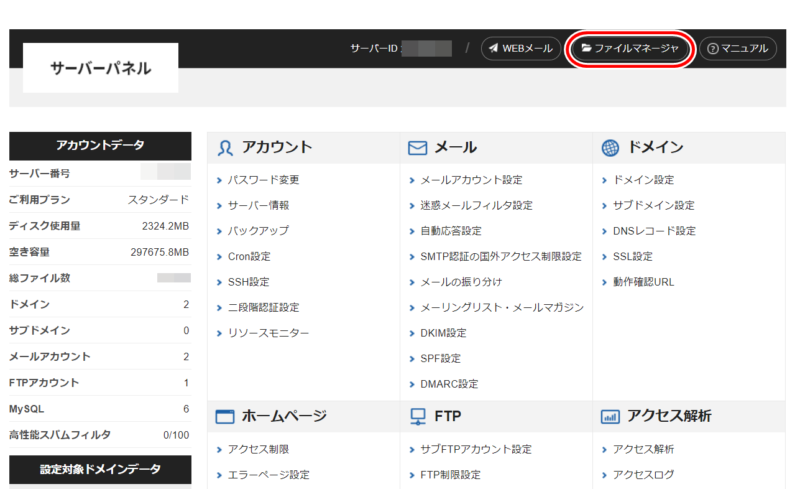
ピン!と来ました。
そうだ、ファイルマネジャーを経由すればディスクの中身が弄れるんじゃないか!
不具合が起こった時の調査で、バックアッププラグインの不具合が原因でバックアップ後に不要になったファイルが自動的に削除されないことが判明してたので、ファイルマネジャーでこの不要ファイルを削除すればいいだけです。
この方法なら私でも簡単に作業ができそうな感じです!
ファイルマネジャーを通じた不要ファイルの削除手順
ここでは、エックスサーバーでの作業手順について紹介します。
まずサーバーパネルにログインし、サーバーパネル内の「ファイルマネジャー」欄をクリックします。

すると、ファイルマネジャーのトップ画面に移るので、削除したいファイルがあるドメインをクリックします。
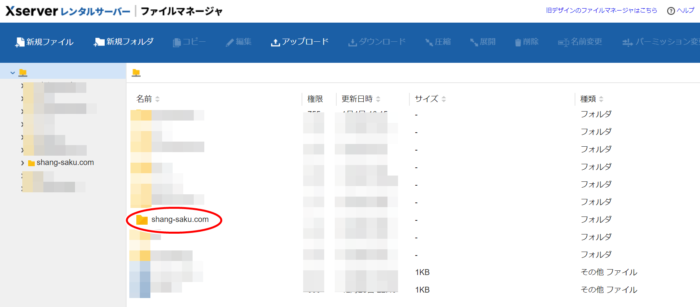
今回はバックアップファイルを削除したいので、該当ドメインのファイルの中の「wp-content」をクリックします。
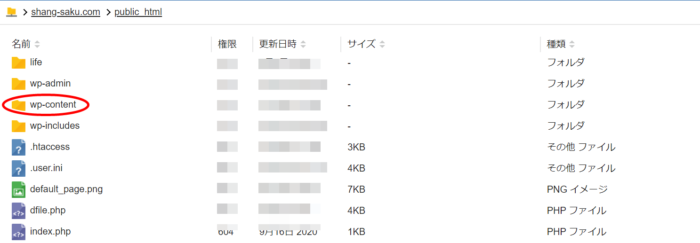
次に「uplodas」をクリックします。
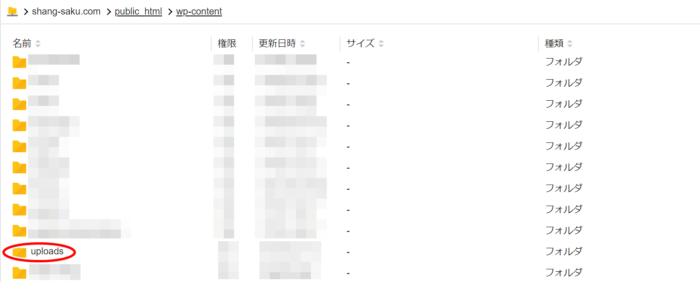
すると、各記事情報が入っている2024などのファイルと共に、バックアップファイルが複数存在していると思いますので、こちらを削除します。
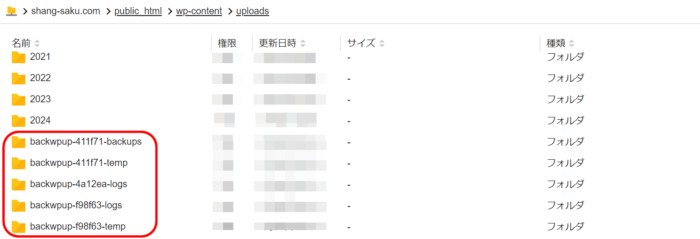
先ほど初心者でも簡単にとは書きましたが、ここで消してはいけないファイルを削除してしまうと復旧が極めて困難になりますので、「backwpup-~」と書かれたファイルだけを削除するようにして下さい。
しばらくするとディスクの容量が増えているはずです。
心配性の方はすぐにバックアップを取るといいですね!
きっとエラーなく、バックアップが取れると思います。これでしばらくはディスク残量を気にせずにブログ運営ができるようになりました!
お疲れ様でした。
再発防止策
ディスク容量がかなり整理できたので、バックアッププラグインを引き続き使おうかとも思ったのですが、私は同じ問題が起こるのを防ぐべく、BackWPupプラグインは今後使わないことにしました。
ブログ運営においてバックアップは非常に有効なリスク回避の手段ではあるのですが、エックスサーバーには1週間分のデーターが常に残ってますし、一部の記事は原稿をWordで残してるので、万が一のトラブルがあっても、何とか救済できると考えました。
どうしても救済できない場合は、それは起こるべくして起こった、つまりこのブログはやめ時が来たと理解して、ブログを閉鎖すればいいだけです。
以上、サーバーの容量がいっぱいになった時の対処法について私の経験をまとめました。
この方法で、私はFTPソフトを使わずとも問題解決できましたし、サイト全体が心なしか軽くなったような気がします!
どなたかのご参考になれば幸いです。
では!
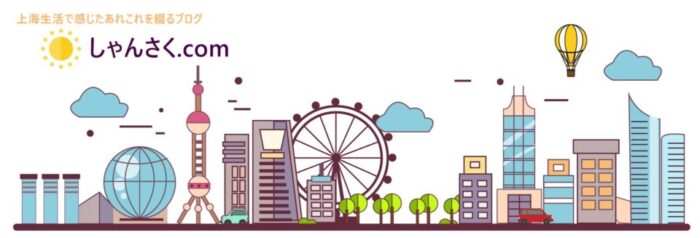


コメント
さくらさんはITの関係者ですか?
でなかったら、ここまで自分で対処できるのは驚きです。
大いに参考にさせていただきます。
本当に「お疲れさま」でした。
いえいえ、IT系はさっぱりです。。。
ブログを運営されている諸先輩方の記事を読んで勉強しています。
sasadonさま、いつもお読み頂き、ありがとうございます。